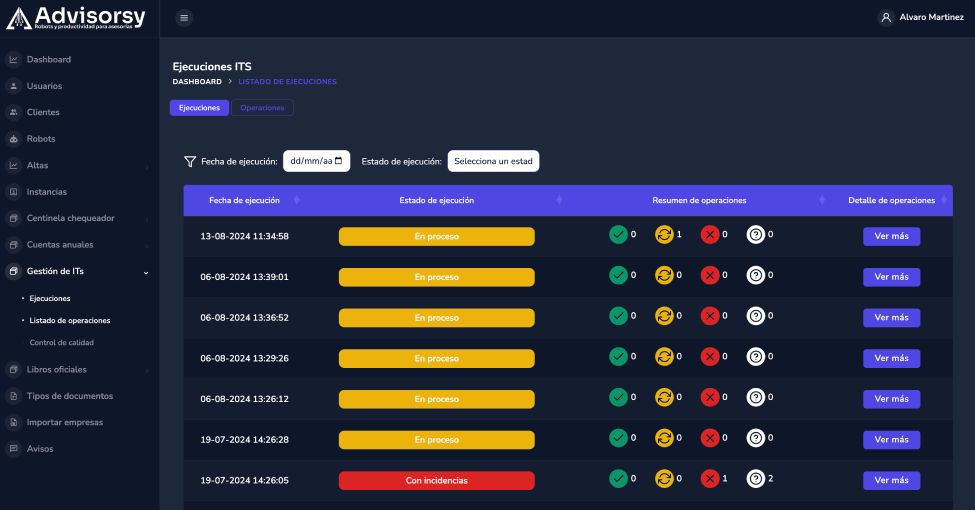Importar el listado completo de autónomos al robot desde una plantilla Excel, puede ser un trabajo poco apetecible, pero a la vez muy sencillo y crucial para conseguir que el robot funcione correctamente, y pueda en cada ejecución hacernos la tarea de comprobar bases y cuotas, calcular rendimientos, y proponernos, si corresponde, una regularización.
Puedes descargar la plantilla aquí.
A continuación, os explicamos cada campo en detalle para que no queden dudas de como rellenarlo.
- Tipo de documento: Este campo NO se debe modificar, conforme rellenemos el de ‘Documento’ se irá actualizando su valor.
- Documento: Aquí deberemos indicar el DNI o NIE del autónomo según corresponda.
- Nombre: Nombre del autónomo
- Primer Apellido: Primer apellido del autónomo
- Segundo Apellido: Segundo apellido del autónomo si tiene
- Teléfono: Este campo es opcional, ya que si no tenemos acceso a esta información podremos rellenarlo con un cero (‘0’).
- Correo: Este campo también es opcional, si no disponemos de la información se podrá rellenar con un a@a.com
- NIFs Empresas en las que tiene nómina: Aquí introduciremos los NIFs de las empresas en las que el autónomo tiene nóminas. Si el autónomo no tienen nóminas la dejaremos en blanco. Si es más de un NIF los separaremos por comas.
- Cuota: Aquí debemos indicar si nos interesa una cuota ‘Mínima’, ‘Intermedia’ o ‘Máxima’
- Portal: Desde que portal accederemos a consultar y actualizar la información del autónomo ‘Sistema RED’ o ‘IMPORTASS’.
- Origen fiscal de datos de rendimiento: Cual será la fuente de información que usaremos para obtener los datos, ‘modelo 130’, ‘modelo 131’, ‘modelo 303’ o ‘Sin actividad’.
- Porcentaje rendimiento: En este campo ÚNICAMENTE debemos rellenarlo cuando el origen fiscal de datos sea el modelo 303, si no, no será necesario.
- Societario/Colaborador: Aquí debemos indicar con un ‘Sí’ o un ‘No’ si el autónomo es societario/colaborador.
- Certificado AEAT: Nombre completo del certificado
- Certificado SS: Nombre completo del certificado
Una vez tengáis el excel completo deberéis enviárnoslo a soporte@advisorsy.es con el asunto «LISTADO COMPLETO DE AUTÓNOMOS – RETA», para que podamos importarlo a la base de datos del robot.